Вы можете импортировать списки контрагентов или возможностей из файла Excel в систему. Для этого требуется предварительно заполнить шаблон для импорта заданного формата в файле Excel. Шаблоны для заполнения можно скачать на первом шаге импорта. Шаблоны для импорта формируются автоматически на основе данных контрагентов или возможностей. Сопоставление выполняется по именам полей.
При создании списков контрагентов или возможностей в файл шаблона можно добавить данные контактных лиц, которые будут импортированы в ELMA4. Эти данные будут отображаться в карточке контрагента или возможности на вкладке Контакты.
Импорт доступен, только если у вас есть соответствующие права доступа, которые назначает администратор системы.
Чтобы начать импорт, перейдите в раздел Контрагенты или Возможности и вверху страницы нажмите кнопку Импорт из Excel.
Импорт состоит из двух шагов. Перемещаться между шагами можно, используя на панели инструментов кнопки Предыдущий шаг и Следующий шаг, или с помощью кнопок с обозначением шагов.
Шаг 1. Выбор файла
На открывшейся странице необходимо:
- Скачать шаблон для импорта юридических лиц, физических лиц или потенциальных клиентов и заполнить его.
- Загрузить заполненный шаблон в поле Файл для импорта.
- Заполнить поля на странице.
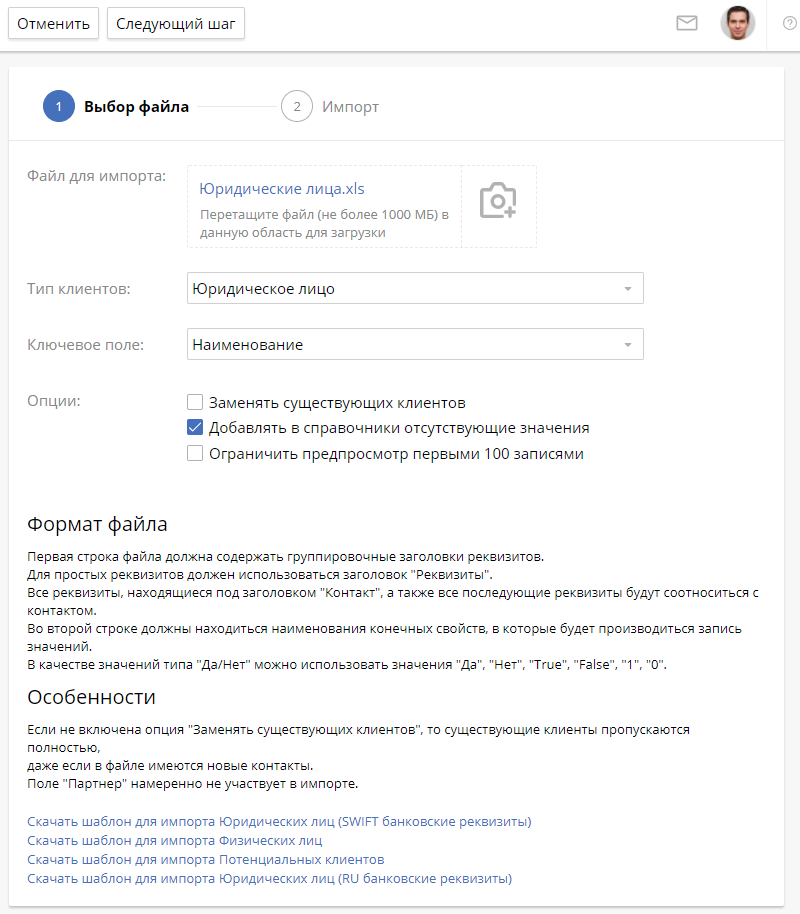
Тип клиентов — выбора объекта для импорта: юридическое лицо, физическое лицо, возможность.
Ключевое поле — поле, по которому определяется уникальность строки в таблице. Данные в импортируемом файле Excel и в системе сравниваются по этому полю. В системе происходит поиск совпадений значений выбранного поля. Например, если в качестве ключевого поля задан ИНН контрагента, то импортируемые контрагенты с одинаковыми ИНН, но с разными названиями будут считаться одним и тем же контрагентом.
Вы можете включить следующие опции:
- Заменять существующих клиентов — если в процессе импорта будут найдены совпадения значений, контрагент в ELMA4 заменяется на контрагента из импортируемого файла;
- Добавлять в справочники отсутствующие значения — если в файле импорта будут найдены значения полей, которые отсутствуют в справочниках ELMA4, они добавятся в эти справочники автоматически. Например, в шаблоне в поле ОПФ было введено значение «ЗАО». В процессе импорта система не нашла такое значение в справочнике Организационно-правовая форма, поэтому оно добавится автоматически;
- Ограничить предпросмотр первыми 100 записями — ограничение количества записей (100 штук), которые отображаются, когда вы просматриваете импортируемые данные на странице Импорт.
Ниже полей для заполнения можно ознакомиться с основыми рекомендациями по заполнению шаблона.
Шаг 2. Импорт
На этом шаге вы увидите все данные, импортированные из файла Excel.
В разделе Журнал импорта можно просмотреть информацию о несовпадениях между данными в импортируемом файле и данными в системе, а также предупреждения и уведомления об ошибках, если шаблон файла для импорта был заполнен некорректно. При этом вы увидите номер строки в файле Excel, в которой было обнаружено несовпадение или ошибка.
Чтобы повторить попытку импорта данных, вернитесь на шаг Выбор файла и исправьте шаблон для импорта.
Если данные импортировались успешно, вы увидите их в разделе Клиенты.
Чтобы сохранить внесенные изменения, нажмите кнопку Сохранить.
Контрагенты, контакты или возможности будут импортированы из файла Excel в ELMA4. После сохранения откроется раздел Контрагенты или Возможности.
Нашли опечатку? Выделите текст, нажмите ctrl + enter и оповестите нас